Win10音响耳机怎么同时使用?耳机跟音响如何同时播放声音?
Win10音响耳机怎么同时使用?耳机跟音响如何同时播放声音?有不少朋友希望win10系统电脑同时插着音响耳机,看情况再决定使用哪个设备,怕影响别人就关掉音响使用耳机,需要外放的时候就把耳机放在一边就行了,那么在win10系统里要怎么设置同时输出两个音频设备呢?下面就是具体的教程。
win10音响耳机怎么同时使用?
1、首先打开电脑的控制面板。
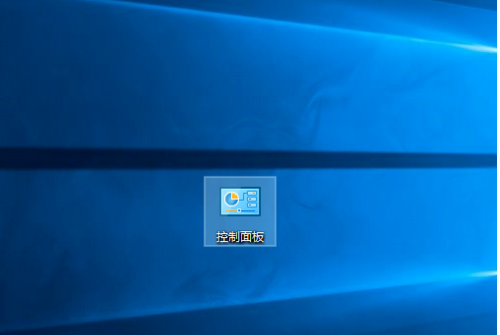
2、然后点击页面上的“硬件和声音选项”。
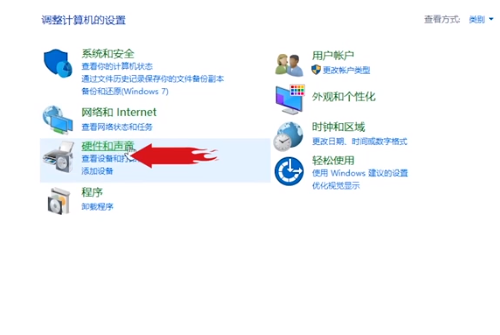
3、然后点击页面中的“RealtekHd音频管理器”选项。
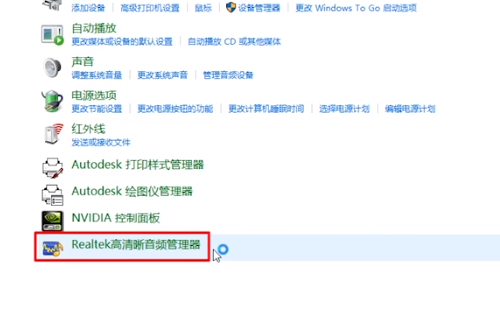
4、然后点击界面右侧的绿色按钮。
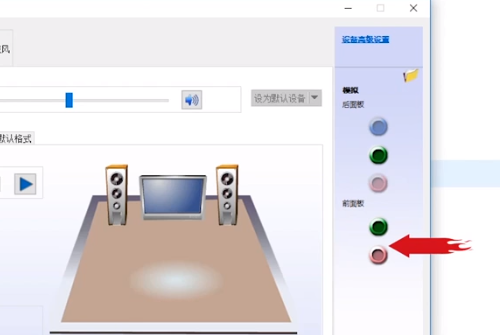
5、然后在弹出窗口中选择“耳机”选项。
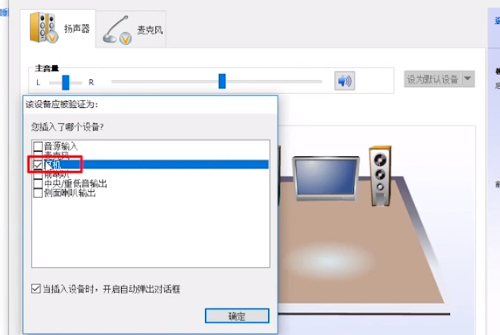
6、最后,点击窗口中的“确定”按钮。
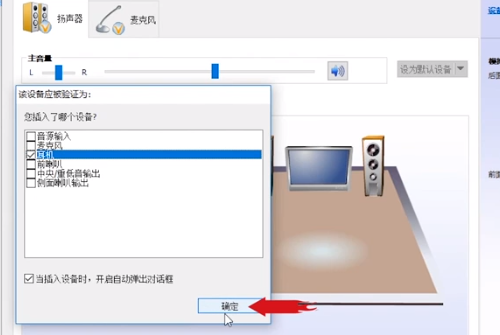
台式电脑可以比较轻松办到,那就是前面的插孔插耳机,后面的插孔插音响,这样两个设备都可以使用。要是笔记本电脑,那就需要至少有一个设备是无线设备才行,因为笔记本的音频输出插孔只有一个。
相关文章
- 电脑Win10怎么重装系统?电脑重装Win10教程
- 石大师最新版在线重装Win10?石大师U盘装Win10教程
- 小白最新重装Win10教程 系统之家重装Win10教程
- 小白最新重装Win10教程 石大师重装Win10教程
- Win10 20H2如何更改屏幕刷新频率?Win10 20H2更改屏幕刷新频率的方法
- win7如何升级win10系统教程
- 微软官网下载win10教程
- 联想电脑重装系统Win10的详细教程
- 安装软件Win10提示“管理员已阻止你运行此应用”解决方法
- Win10更新提示0xc1900223安装失败如何解决?
- Win10专业版怎么查看电脑显存?Win10电脑显存在哪看?
- Win10耳机连接电脑没有声音怎么解决?
- 小米4刷win10教程
- Win10系统微软输入法记忆功能怎么删除
- 如何升级Win10 20H2?Win10 2004更新到20H2具体教程
- Win10更新时候提示0x8007139f错误代码的解决方法







